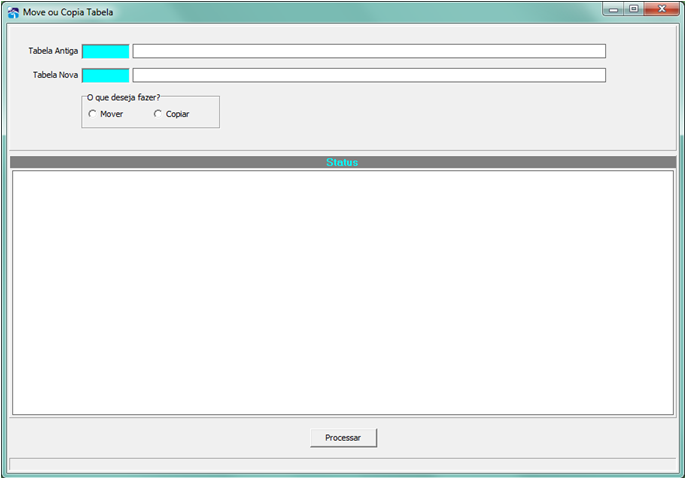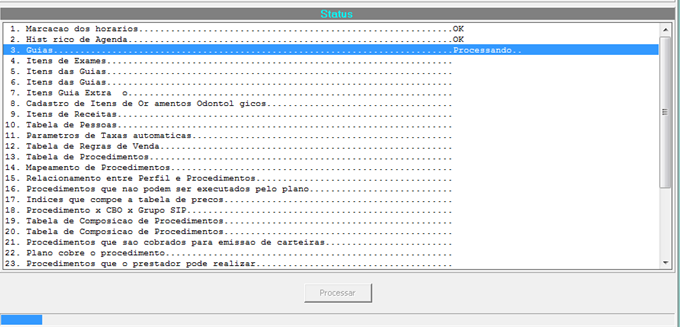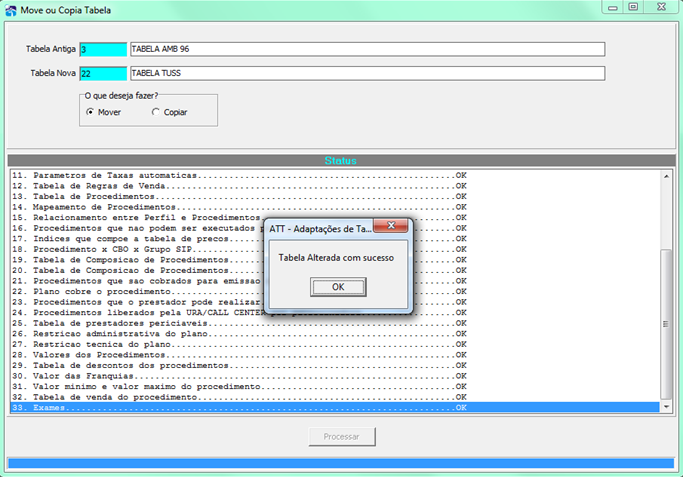Mudanças entre as edições de "MOVE OU COPIA"
(Criou página com '== ATT- Adaptação da Tabela TISS == Este programa permite que a tabela de procedimento antiga seja copia ou mover para a tabela 22 - Terminologia de Procedimentos e Eventos...') |
(Sem diferença)
|
Edição das 17h13min de 29 de março de 2017
ATT- Adaptação da Tabela TISS
Este programa permite que a tabela de procedimento antiga seja copia ou mover para a tabela 22 - Terminologia de Procedimentos e Eventos em Saúde (TUSS) e poderá ainda não se sabe, se vai mudar a tabela de 18 Terminologia de diárias, taxa e gazes medicinais.
Este vai permitir que venha mover as regras e valores da tabela antiga para tabela nova.
Tabela Antiga: Este campo irá informa a tabela que deseja mover ou copiar para a nova. Tecle <F4> para selecionar uma tabela de Procedimentos ou digite o código da Tabela desejada. Caso necessite criar uma nova tabela, no próprio sistema de seleção de tabelas.
Tabela Nova: Este campo irá informa a nova tabela que passará a valer no sistema que é a 22- Terminologia de Procedimentos e Eventos em Saúde. Se já exista a tabela 22 no sistema então Tecle <F4> para selecionar uma tabela de Procedimentos ou digite o código da Tabela.
Caso necessite criar nova tabela, no próprio sistema de seleção de tabelas, pode-se através da tecla <F9>, efetuar o cadastro, então abrirá a tela “Cadastra Tabela/Elementos”
Na planilha Elementos:
Clicar no Inserir Novo (+), informe na coluna “Item” o código da tabela exemplo: 22 ,na coluna “Descrição” informe o nome da tabela exemplo: TABELA TUSS e clique no ícone ( √ ) para confirmar.
Fecha a tela cadastra tabela/elementos, voltando para tela “Tipo de Tabela de Procedimento”, selecione e confirme (F5-atalho confirmar).
Informado o campo tabela antiga e a tabela nova, escolha a opção: “O que Deseja Fazer?”.
Copiar: O programa irá copiar os procedimentos da tabela antiga para a tabela nova, sem copiar regras.
Mover: O programa irá mover os procedimentos, regras e valores dos procedimentos da tabela antiga para a tabela nova, os procedimentos da tabela antiga deixa de existir, passando a existir somente na nova. Lembrando que não irão alterar valores de guias já faturadas.
Escolhendo a opção, clicar no botão “Processar” o sistema pergunta se deseja confirmar o processo.
Clicar no botão “OK”. Observação: este processo não poderá ser revertido depois de confirmado.
No “Status” vai listar os itens que será movido ou copiado para a tabela nova.
Itens já processado receberá “OK”, os itens em execução receberá “Processando..”, na tela inferior também mostra a barra horizontal em onde acompanha o processo, ao final ela estará toda azul.
Ao concluir aparecerá a tela:
Clica no botão “OK” e a tela “Move ou Copia tabela” fechará.